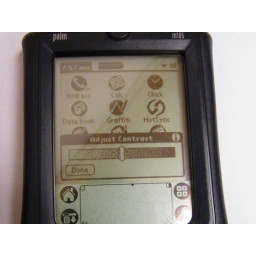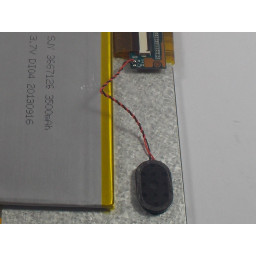Ваша заявка или вопрос будут отправлены 10-ти наиболее подходящим по сферам деятельности сервисным центрам Москвы. Всего в Москве - 5 193 сервисных центра, которые ремонтируют 374 вида техники.
Замена батареи Dell XPS 18

Шаг 1
Включите устройство на его экране.
Удалите десять 4 мм винтов с помощью отвертки T8 Torx.
Шаг 2
Используйте угловой край инструмента открытия, чтобы поднять защелки, крепящие экран и кабели материнской платы.
Шаг 3
Отключите черный кабель камеры и потяните его назад, чтобы избежать будущих хлопот.
Шаг 4
С помощью углового края пластикового инструмента открывания удалите черно-белые провода, подключенные к беспроводной карте WLAN.
Шаг 5
Используйте угловой край пластикового открывающего инструмента, чтобы вырвать черный кабель батареи.
Шаг 6
Аккуратно вытащите опорные ножки, расположенные в нижней части устройства.
Шаг 7
Отсоедините экран и кабели материнской платы медного цвета и заправьте их под устройство, чтобы предотвратить будущие хлопоты.
Шаг 8
Используйте угловой край пластикового инструмента открытия, чтобы поднять застежку, крепящую кабель сенсорной панели управления.
Отсоедините серебристо-синий кабель сенсорной панели управления.
Шаг 9
Вытяните кабели.
Шаг 10
С помощью углового края пластикового инструмента открывания снимите красно-черный кабель батареи CMOS.
Шаг 11
Аккуратно снимите заднюю крышку с устройства. Задняя крышка должна легко оторваться.
Шаг 12
Удалите два черных 3 мм винта из внутренней крышки с помощью отвертки Phillips 00.
Снимите внутреннюю крышку.
Шаг 13
Удалите два серебряных 3-миллиметровых винта, удерживающих плату сенсорного управления на месте с помощью отвертки Phillips 00.
Снимите сенсорную панель управления.
Шаг 14
С помощью углового края пластикового открывающего инструмента поднимите застежку, крепящую серебряный кабель печатной платы.
Вытяните кабель монтажной платы, чтобы избежать проблем в будущем.
Шаг 15
Используйте угловой инструмент инструмента для открывания, чтобы извлечь батарею CMOS.
Шаг 16
Удалите одиннадцать черных 4-миллиметровых винтов, удерживающих батарею, с помощью отвертки Phillips 00.
Шаг 17
Выньте аккумулятор.
Комментарии
Пока еще нет ниодного комментария, оставьте комментарий первым!
Также вас могут заинтересовать
Вам могут помочь


Лаборатория ремонта

Nicom
Не работает планшет Dell?
Вызовите мастера или курьера на дом оформив заявку, она будет передана в подходящие мастерские.